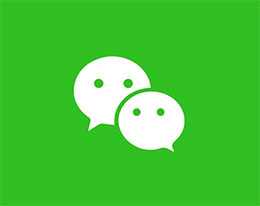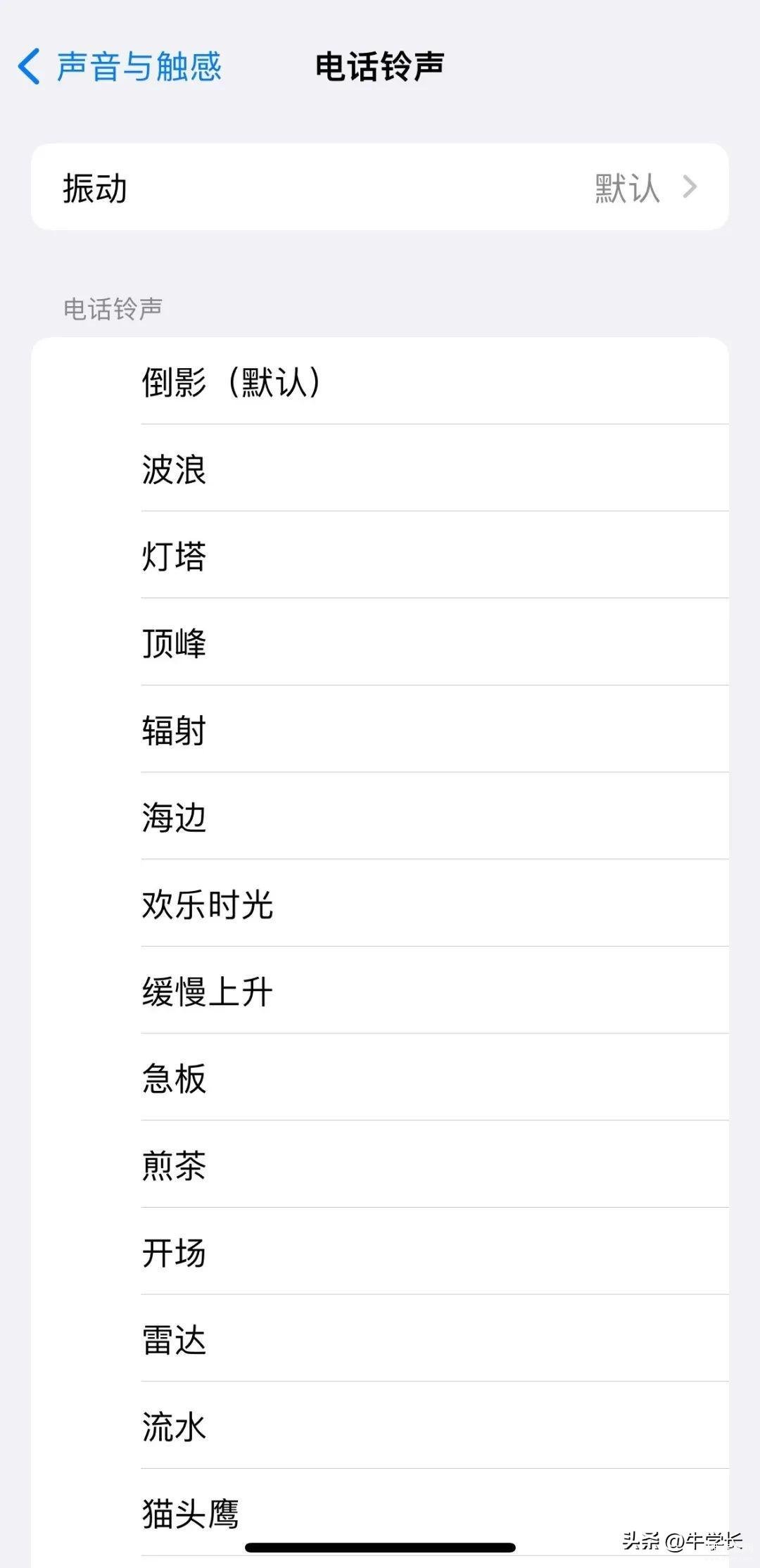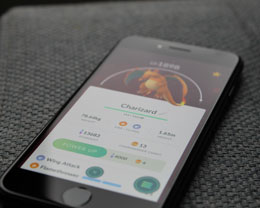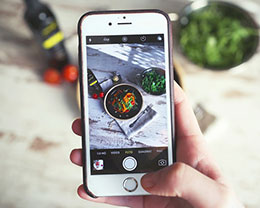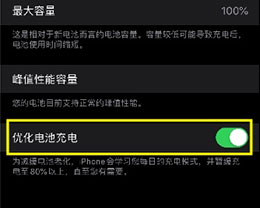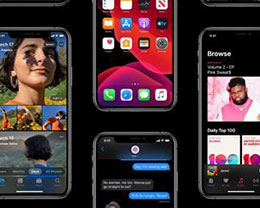很多小伙伴都都在使用iphone11手机,听说还有人不知道来电闪光灯怎么开启?那就和小编一起看看iphone11中来电闪光灯的开启具体方法吧。
iphone11中来电闪光灯的开启具体方法

1、打开苹果手机的系统【设置】。
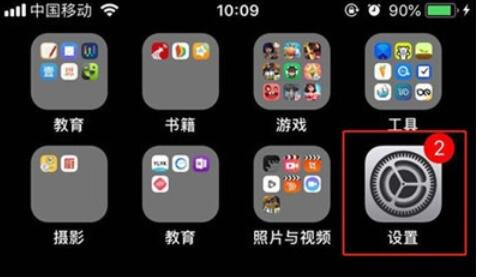
2、找到【通用选项】,点击打开。
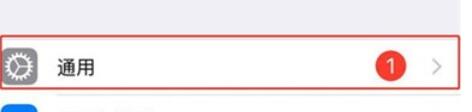
3、点击【辅助功能】选项。
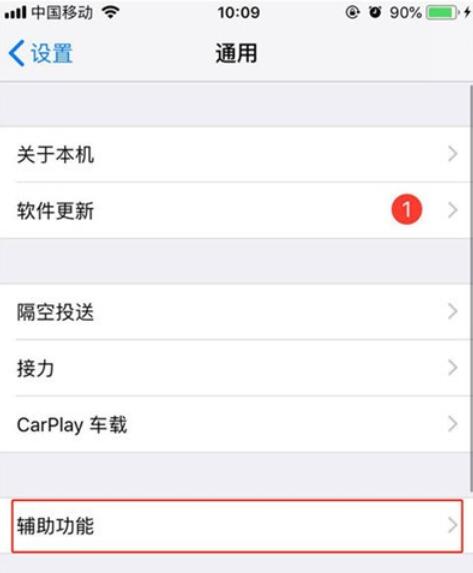
4、往下翻菜单选项,找到【LED闪烁以示提醒】,点击进入并且开启【右侧按钮】,如图所示。5、到这里设置就完成了,手机息屏时接收电话,闪光灯就会亮,赶紧让朋友给你打电话试试效果吧!
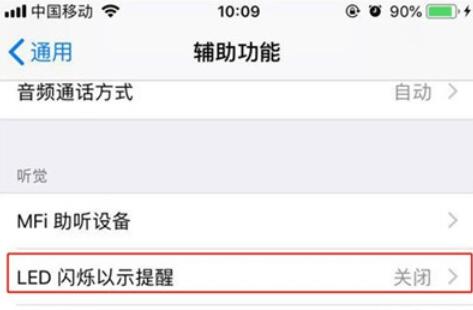
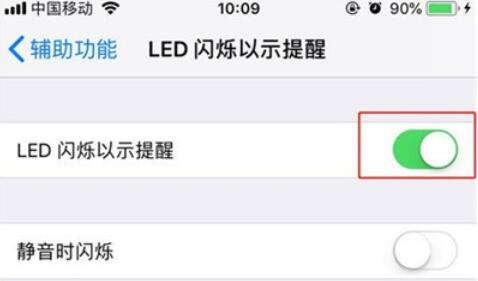
以上就是小编为大家带来的iphone11中来电闪光灯的开启具体方法,希望大家喜欢。